Dans Microsoft Word , l’utilisateur peut insérer la date ou la date et l’heure sous forme de texte ou de champs pouvant être mis à jour automatiquement à l’aide de la fonctionnalité de date et d’heure . Dans ce tutoriel, nous expliquerons comment insérer la date actuelle, insérer une date qui se met à jour automatiquement et comment modifier ou mettre à jour un champ de date. Cette fonctionnalité de Word ajoute instantanément la date et l’heure à votre document.
Comment insérer la date actuelle dans Word
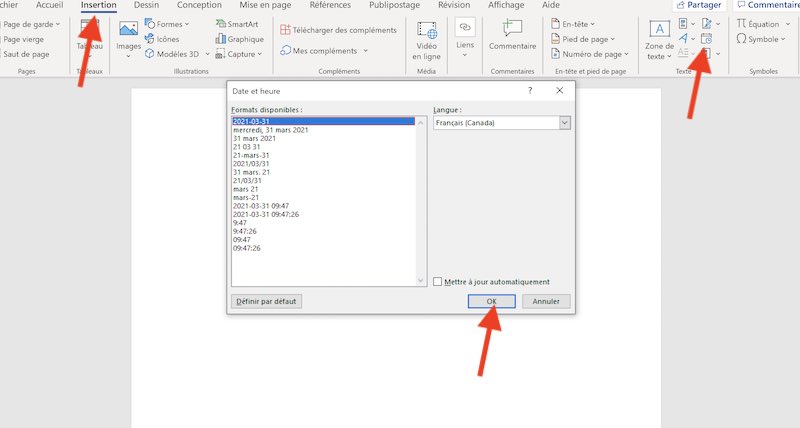
Sous l’ onglet Insertion du groupe Texte , cliquez sur le bouton Insérer la date et l’heure . Une boîte de dialogue Date et heure s’ouvre. Dans la boîte de dialogue, insérez le format de date et d’heure souhaité. Cliquez ensuite sur OK .
Le format de date et d’heure que vous avez choisi apparaîtra dans le document.
À lire aussi : Word: Afficher deux documents en même temps
Comment insérer une date dans Word qui se met à jour automatiquement
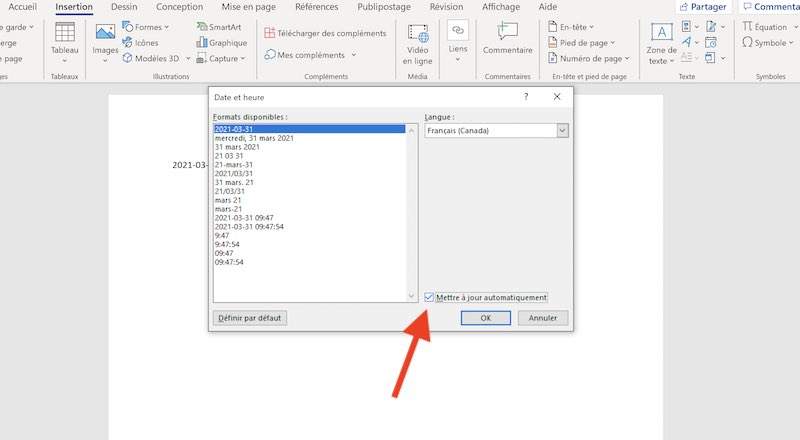
- Sous l’ onglet Insertion du groupe Texte , cliquez sur le bouton Insérer la date et l’heure .
- Une boîte de dialogue Date et heure s’ouvre.
- Dans la boîte de dialogue, une fois que vous avez choisi un format de date et d’heure.
- Cochez la case Mettre à jour automatiquement .
- Cliquez ensuite sur OK .
- La date et l’heure sont insérées sous forme de champ et peuvent être mises à jour automatiquement.
- Si vous enregistrez le document avec un format d’heure et de date, chaque fois que vous ouvrez le document, la date et l’heure changeront automatiquement.
Comment modifier ou mettre à jour un champ de date dans Word
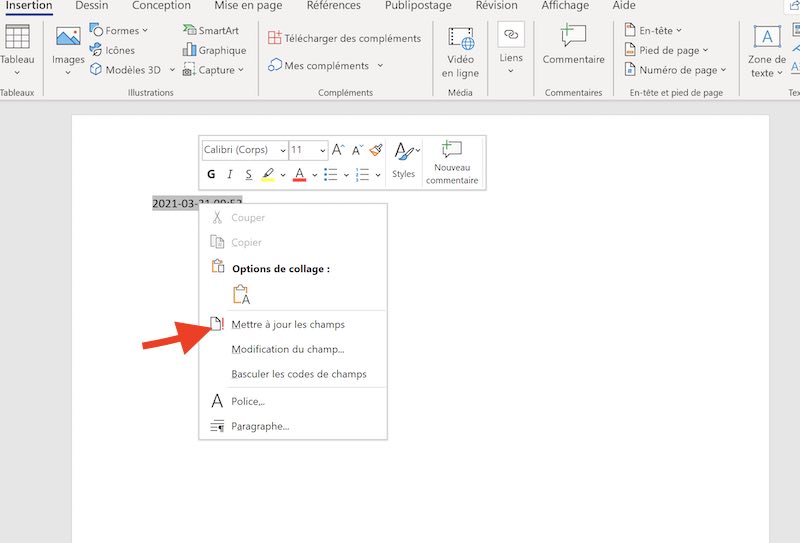
Une fois que vous avez choisi de sélectionner Mettre à jour automatiquement dans la boîte de dialogue Date et heure et cliquez sur OK , vous remarquerez qu’il deviendra gris chaque fois que vous placez le curseur sur la date et l’heure.
Pour modifier la date et l’heure, cliquez sur la case grise, modifiez la date et l’heure, puis cliquez en dehors de la case ou sinon un clic droit sur la souris.
Pour ramener la date à la date actuelle, cliquez sur le champ de date, puis sur Mettre à jour .
Il revient à la date actuelle.


